-
Exploración del espacio de trabajo de XenCenter
-
Administración del almacenamiento
-
Creación de máquinas virtuales
-
-
Configuración de máquinas virtuales
-
-
-
Resumen del equilibrio de carga
-
Supervisar el rendimiento del sistema
-
Visualización de datos de rendimiento
-
-
Actualizaciones y actualización de versiones
This content has been machine translated dynamically.
Dieser Inhalt ist eine maschinelle Übersetzung, die dynamisch erstellt wurde. (Haftungsausschluss)
Cet article a été traduit automatiquement de manière dynamique. (Clause de non responsabilité)
Este artículo lo ha traducido una máquina de forma dinámica. (Aviso legal)
此内容已经过机器动态翻译。 放弃
このコンテンツは動的に機械翻訳されています。免責事項
이 콘텐츠는 동적으로 기계 번역되었습니다. 책임 부인
Este texto foi traduzido automaticamente. (Aviso legal)
Questo contenuto è stato tradotto dinamicamente con traduzione automatica.(Esclusione di responsabilità))
This article has been machine translated.
Dieser Artikel wurde maschinell übersetzt. (Haftungsausschluss)
Ce article a été traduit automatiquement. (Clause de non responsabilité)
Este artículo ha sido traducido automáticamente. (Aviso legal)
この記事は機械翻訳されています.免責事項
이 기사는 기계 번역되었습니다.책임 부인
Este artigo foi traduzido automaticamente.(Aviso legal)
这篇文章已经过机器翻译.放弃
Questo articolo è stato tradotto automaticamente.(Esclusione di responsabilità))
Translation failed!
Visualización de datos de rendimiento
La ficha Rendimiento muestra los datos de rendimiento del servidor o la máquina virtual seleccionados en forma de gráfico.
Para los servidores, puede ver:
- Datos de uso de E/S de la CPU, la memoria y la red.
- Si es necesario, puede agregar gráficos que muestren datos de uso de recursos adicionales. Por ejemplo, puede incluir la carga de dominio de control. Esta carga es el promedio (Linux
loadavg) del número de procesos en cola dentro del dominio de control durante los últimos 5 minutos. - Los eventos del ciclo de vida de todas las VM alojadas en el servidor se muestran en el panel Eventos del ciclo de vida de las VM.
Para las VM, los gráficos que muestran los datos de CPU, memoria, E/S de red y uso del disco se muestran de forma predeterminada.
En la parte inferior de la ficha, el gráfico de resumen ofrece una visión general rápida de lo que ocurre en la máquina. Este gráfico también le permite ajustar el marco de tiempo que se muestra en los otros gráficos. El marco de tiempo se puede cambiar para mostrar datos de un período más largo o más corto, o para mostrar datos de un período anterior.
Para incluir otros tipos de datos de rendimiento en la ficha o para cambiar la apariencia de los gráficos, consulte Configuración de gráficos de rendimiento.
Para ver los datos de un período de tiempo más largo o más corto
De forma predeterminada, se muestran los datos de los últimos 10 minutos. Para ver los datos de un período de tiempo más largo o más corto, siga uno de estos procedimientos:
- Para ver los datos de rendimiento disponibles de la última hora, 24 horas, semana, mes o año, haga clic en Zoom. Seleccione 1 hora, 1 día, 1 semana, 1 meso 1 año.
-
Para cambiar el tamaño del período de tiempo que se muestra en los gráficos, en el gráfico de resumen, apunte a la barra de división vertical en el borde del área de muestra. Cuando el puntero cambie a una flecha de dos puntas, arrastre la barra de división vertical hacia la derecha o hacia la izquierda.

Por ejemplo:
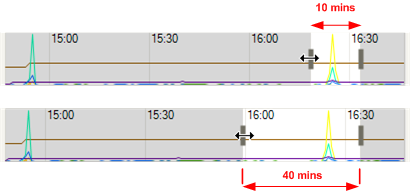
Para ver los datos de un período de tiempo diferente
Para mover el marco temporal de los datos que se muestran en los gráficos, apunte a cualquier gráfico. Cuando el puntero cambie a un cursor de movimiento, arrastre el gráfico o el área de muestra en el gráfico de resumen hacia la izquierda o la derecha.

Por ejemplo:
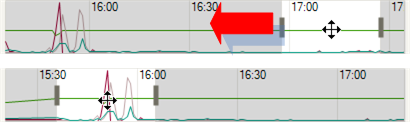
Para ver los datos de eventos del ciclo de vida de las máquinas virtuales
Para ver los eventos del ciclo de vida de las VM alojadas en un servidor, use la lista Eventos del ciclo de vida de las VM.
- Cada evento tiene una información sobre herramientas con el mensaje completo para ese evento de ciclo de vida (“Máquina virtual ‘Sierra’ ha sido iniciada”).
- Puede utilizar las teclas de cursor para navegar por los elementos de la lista.
- Al hacer doble clic o pulsar Entrar, los gráficos se ampliarán hasta el punto en que se produjo el evento de ciclo de vida seleccionado.
- Al seleccionar (un solo clic o resaltar con las teclas de cursor) uno de los eventos, se resalta el evento del ciclo de vida en el gráfico.
Compartir
Compartir
This Preview product documentation is Cloud Software Group Confidential.
You agree to hold this documentation confidential pursuant to the terms of your Cloud Software Group Beta/Tech Preview Agreement.
The development, release and timing of any features or functionality described in the Preview documentation remains at our sole discretion and are subject to change without notice or consultation.
The documentation is for informational purposes only and is not a commitment, promise or legal obligation to deliver any material, code or functionality and should not be relied upon in making Cloud Software Group product purchase decisions.
If you do not agree, select I DO NOT AGREE to exit.